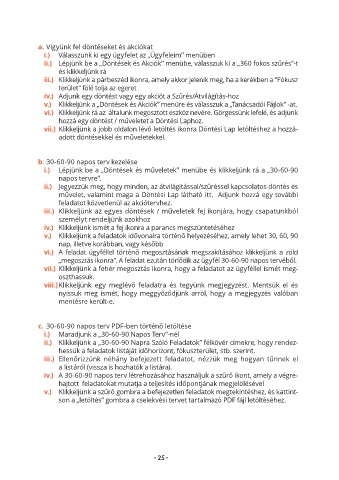Page 25 - GROWTHWHEEL ONLINE felület használati útmutató
P. 25
a. Vigyünk fel döntéseket és akciókat
i.) Válasszunk ki egy ügyfelet az „Ügyfeleim” menüben
ii.) Lépjünk be a „Döntések és Akciók” menübe, válasszuk ki a „360 fokos szűrés”-t
és klikkeljünk rá
iii.) Klikkeljünk a párbeszéd ikonra, amely akkor jelenik meg, ha a kerékben a “Fókusz
terület” fölé tolja az egeret
iv.) Adjunk egy döntést vagy egy akciót a Szűrés/Átvilágítás-hoz
v.) Klikkeljünk a „Döntések és Akciók” menüre és válasszuk a „Tanácsadói Fájlok” -at.
vi.) Klikkeljünk rá az általunk megosztott eszköz nevére. Görgessünk lefelé, és adjunk
hozzá egy döntést / műveletet a Döntési Laphoz.
vii.) Klikkeljünk a jobb oldalon lévő letöltés ikonra Döntési Lap letöltéshez a hozzá-
adott döntésekkel és műveletekkel.
b. 30-60-90 napos terv kezelése
i.) Lépjünk be a „Döntések és műveletek” menübe és klikkeljünk rá a „30-60-90
napos tervre”.
ii.) Jegyezzük meg, hogy minden, az átvilágitással/szűréssel kapcsolatos döntés és
művelet, valamint maga a Döntési Lap látható itt. Adjunk hozzá egy további
feladatot közvetlenül az akciótervhez.
iii.) Klikkeljünk az egyes döntések / műveletek fej ikonjára, hogy csapatunkból
személyt rendeljünk azokhoz
iv.) Klikkeljünk ismét a fej ikonra a parancs megszüntetéséhez
v.) Klikkeljünk a feladatok idővonalra történő helyezéséhez, amely lehet 30, 60, 90
nap, illetve korábban, vagy később
vi.) A feladat ügyféllel történő megosztásának megszakításához klikkeljünk a zöld
„megosztás ikonra”. A feladat ezután törlődik az ügyfél 30-60-90 napos tervéből.
vii.) Klikkeljünk a fehér megosztás ikonra, hogy a feladatot az ügyféllel ismét meg-
oszthassuk.
viii.) Klikkeljünk egy meglévő feladatra és tegyünk megjegyzést. Mentsük el és
nyissuk meg ismét, hogy meggyőződjünk arról, hogy a megjegyzés valóban
mentésre került-e.
c. 30-60-90 napos terv PDF-ben történő letöltése
i.) Maradjunk a „30-60-90 Napos Terv”-nél
ii.) Klikkeljünk a „30-60-90 Napra Szóló Feladatok” félkövér címekre, hogy rendez-
hessük a feladatok listáját időhorizont, fókuszterület, stb. szerint.
iii.) Ellenőrizzünk néhány befejezett feladatot, nézzük meg hogyan tűnnek el
a listáról (vissza is hozhatók a listára).
iv.) A 30-60-90 napos terv létrehozásához használjuk a szűrő ikont, amely a végre-
hajtott feladatokat mutatja a teljesítés időpontjának megjelölésével
v.) Klikkeljünk a szűrő gombra a befejezetlen feladatok megtekintéshez, és kattint-
son a „letöltés” gombra a cselekvési tervet tartalmazó PDF fájl letöltéséhez.
- 25 -